天猫魔盒无线WIFI设置图解【详细教程】
高清视觉网 点击:
【高清视觉网 技巧妙招】 天猫魔盒我想大家都不陌生,从问世之初就吸引众多用户的眼球,但是在实际使用过程中却总是有各种问题,其中最常见的是天猫魔盒无线WIFI怎么设置。接下来,笔者就通过一组图片来具体展示下天猫魔盒如何设置WIFI的过程。
天猫魔盒怎么连接无线WIFI
1、进入天猫魔盒的主界面,找到“系统设置”,进入后选择“无线网络”,并点击进入;

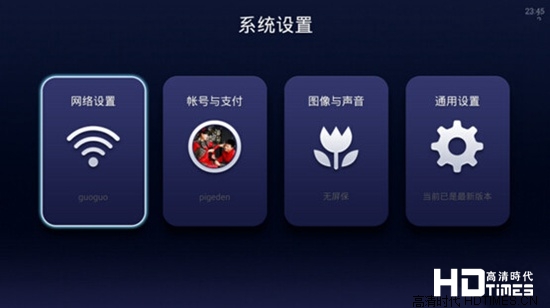
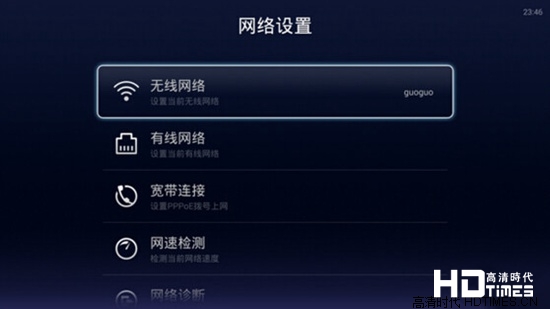
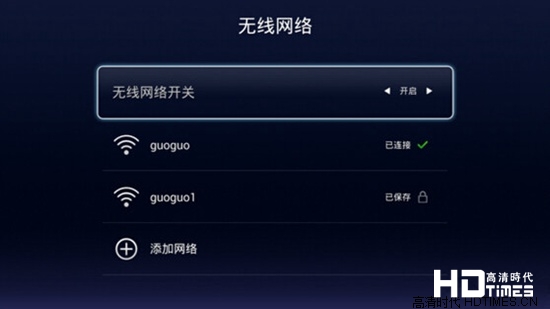
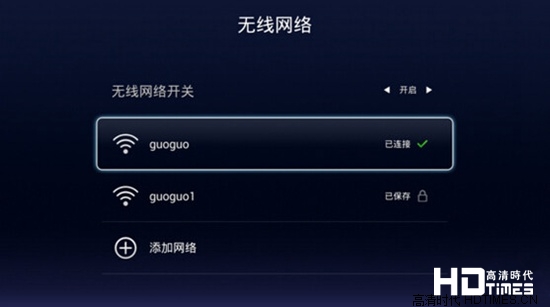
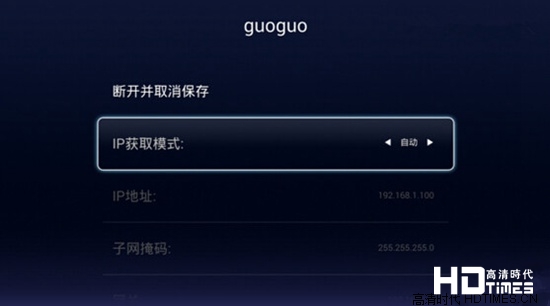
5、IP获取模式调到手动后,就可以设置静态IP了,选到下边的IP地址,点进去就可以更改了;
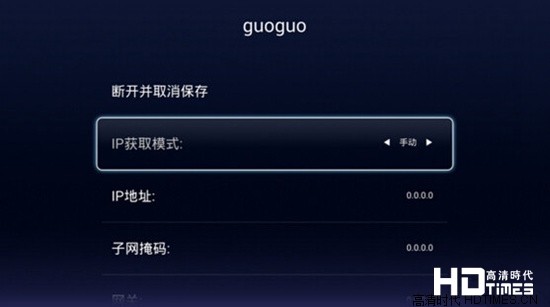
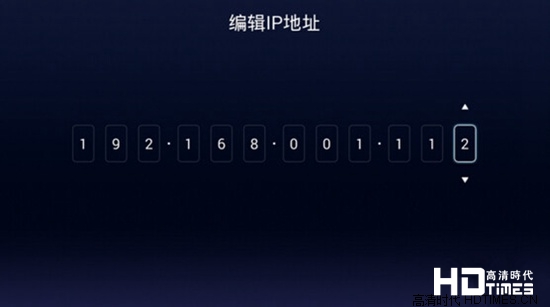
天猫魔盒如何修改DNS
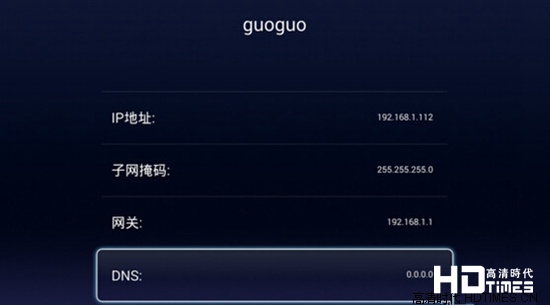
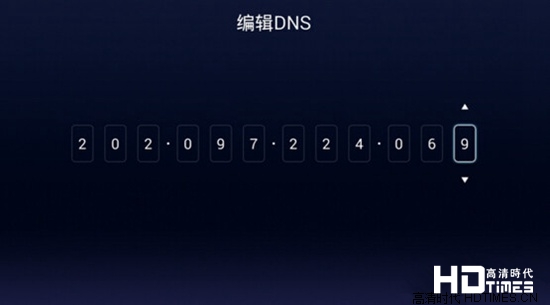
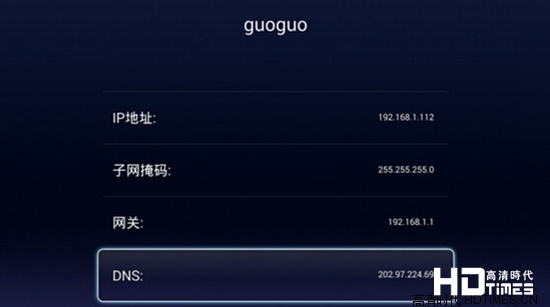
(以上图片均来自于互联网)
到了这里,想必大家都知道天猫魔盒怎么设置无线WIFI了吧,那赶紧乘热打铁上手试一试。
天猫魔盒怎么连接无线WIFI
1、进入天猫魔盒的主界面,找到“系统设置”,进入后选择“无线网络”,并点击进入;

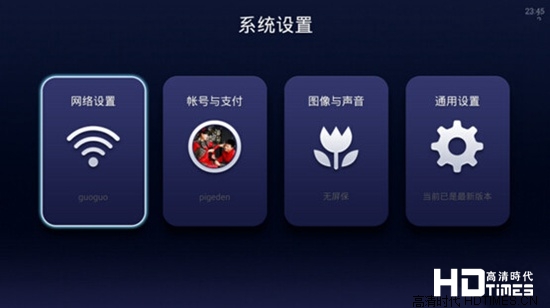
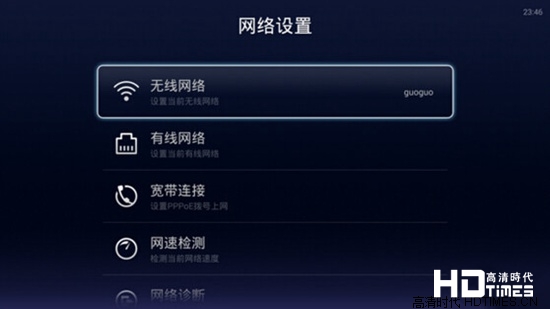
2、进入无线网络界面后,选择“无线网络开关“状态为【开启】,然后你就可以搜索到自己的无线WIFI了(路由器);
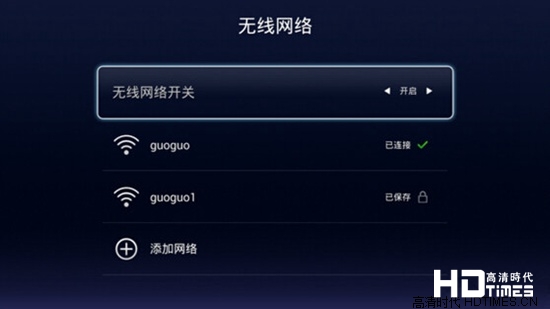
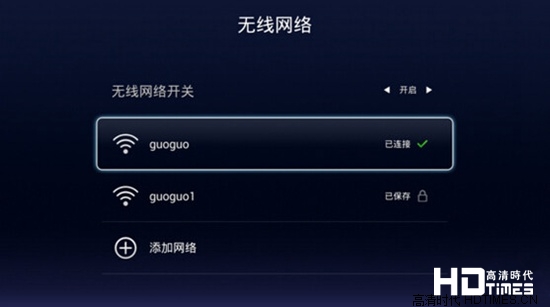
3、进入自己的无线WIFI,接着输入无线密码,点击【确定】就可以实现无线上网了。
注意:在日常的使用过程中,天猫魔盒总是会发生这样、那样的错误,譬如连不上无线WIFI,或者使用无线WIFI上网很卡,这时就需要你对天猫魔盒的无线WIFI进行重新设置。
如果你的天猫魔盒总是连不上无线WIFI,那么你可以手动输入静态IP地址;如果你使用天猫魔盒无线上网却总感觉很卡,那么可以尝试下修改DNS地址,具体步骤如下。
天猫魔盒怎么设置无线WIFI静态地址
4、选择你已连接的无线网络,这里选择的是“guoguo”,点进去,然后选到“IP获取模式”那里,当前显示的是“自动”,把“自动”选择成“手动”;
注意:在日常的使用过程中,天猫魔盒总是会发生这样、那样的错误,譬如连不上无线WIFI,或者使用无线WIFI上网很卡,这时就需要你对天猫魔盒的无线WIFI进行重新设置。
如果你的天猫魔盒总是连不上无线WIFI,那么你可以手动输入静态IP地址;如果你使用天猫魔盒无线上网却总感觉很卡,那么可以尝试下修改DNS地址,具体步骤如下。
天猫魔盒怎么设置无线WIFI静态地址
4、选择你已连接的无线网络,这里选择的是“guoguo”,点进去,然后选到“IP获取模式”那里,当前显示的是“自动”,把“自动”选择成“手动”;
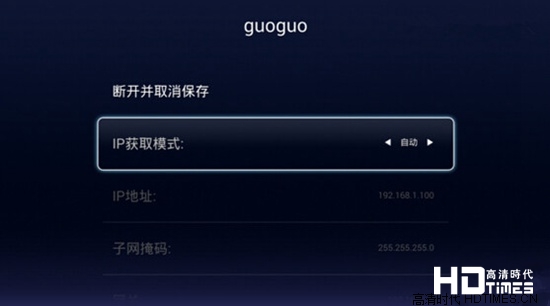
5、IP获取模式调到手动后,就可以设置静态IP了,选到下边的IP地址,点进去就可以更改了;
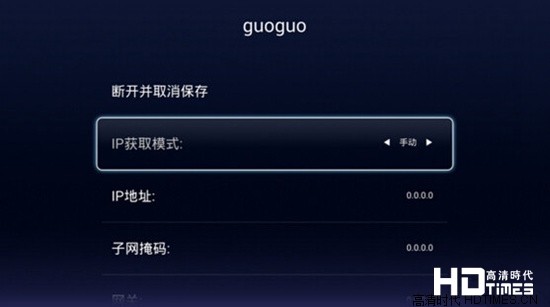
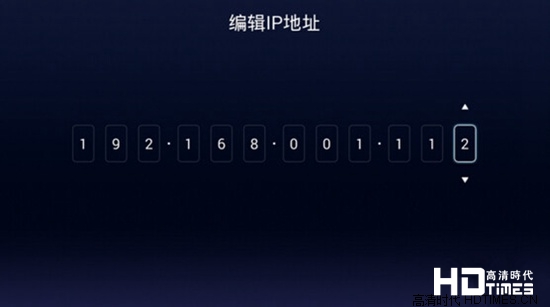
天猫魔盒如何修改DNS
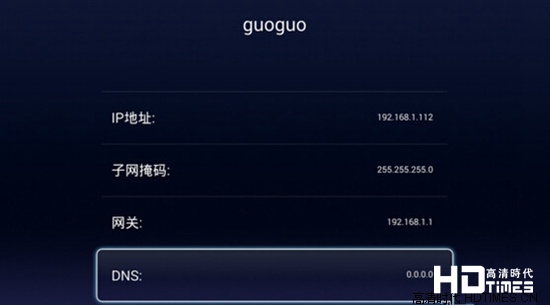
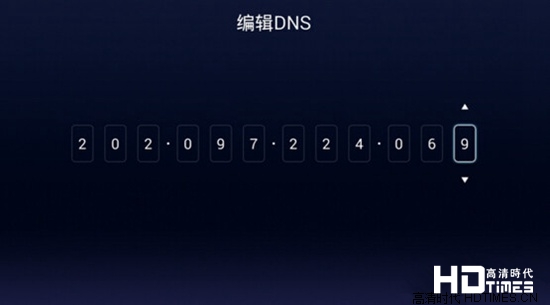
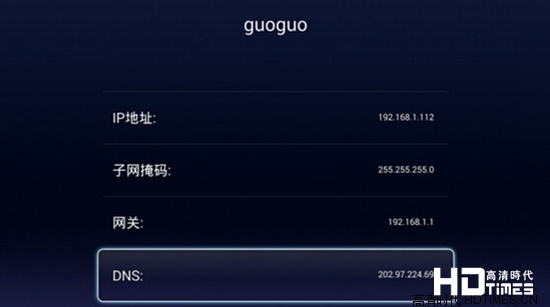
(以上图片均来自于互联网)
到了这里,想必大家都知道天猫魔盒怎么设置无线WIFI了吧,那赶紧乘热打铁上手试一试。
下一篇:购买LG液晶电视时应该注意什么?
